사용자 설명서 GIGABYTE S1185
Lastmanuals는 사용자 가이드, 오너매뉴얼, 퀵스타트 가이드, 기술 데이터 시트 등의 하드웨어와 소프트웨어의 사용과 관련된 사용자 설명서를 공유, 저장, 그리고 검색하는 서비스를 제공한다. 잊지마세요 : 물건을 사기 전에 반드시 사용자 설명서를 읽으세요
만일 이 문서가 고객님이 찾는 사용설명서, 지도서, 안내서라면, 다운로드 받으세요. Lastmanuals는 고객님께 GIGABYTE S1185 사용설명서를 빠르고 손쉽게 찾아드립니다. GIGABYTE S1185 사용설명서가 고객님에게 도움이 되기를 바랍니다.
Lastmanuals은 GIGABYTE S1185사용자설명서를 다운로드는 것을 도와드립니다.

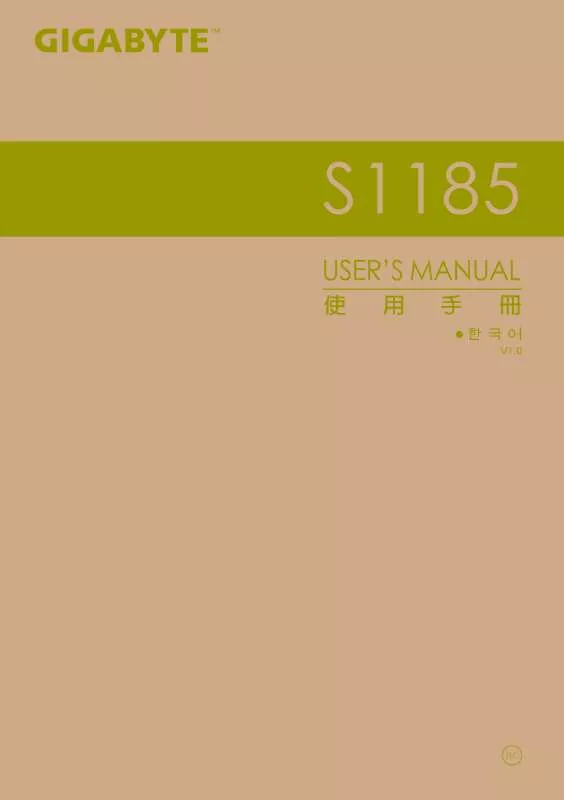
아래의 이 제품과 관련된 사용자 설명서를 다운받으실수 있습니다.
 GIGABYTE S1185 (1997 ko)
GIGABYTE S1185 (1997 ko)
수동 요약 : 사용설명서 GIGABYTE S1185
사용을 위한 자세한 설명은 사용자 가이드에 있습니다.
[. . . ] ● 윈도우스 8 스타일 UI 모드로 돌아기기 ● 수면이나 절전상태모드에서 돌아오기
팁 : 마우스의 왼쪽클릭 + 오른클릭 + 핫키사용을 눌러 "Ctrl+ Alt+Del" 버튼 기능으로 이용 하십시오 . "
Ctrl
Alt
Delete
좌측면도
1 2
1 2 3 전원버튼 회전장금버튼 USB 포트
3
4
5
6
4 5 6 헤드폰 삽입구 마우스의 좌측버튼 마우스의 우측버튼
3
한 국 어
우측면도
1
1 2 3 4 5 6 7 DC-in 잭 D-sub (VGA) 포트 마이크로 SD 카드 리더 USB 포트 HDMI 포트 SIM 카드 슬럿 볼륨 조정 키
2
3
4
5
6
7
"+" 나 "-" 를 눌러 소리 조절을 하십시오 ● 전원버튼을 눌러 운영체제를 켜십시오 . [. . . ] "+" 버튼을 눌러 기가바이트 BIOS 셋업유틸리티로 들어 가십시오 . 기가바이트 바이오스 셋업 유틸리티 하에서 USB 키보드를 사용하여 BIOS 기능 설정 하시기를 바랍니다 .
복원 가이드
시스템복원 ( 당신의 노트북의 운영체제를 복원 )
참고 노트북운영체제에 무엇인가 이상이 생겼을시 , 노트북의 숭겨진 파티션에 저장되어 있는 운영체제 복원기능을 통해 노트북을 공장출시상태의 세팅으로 복원을 시킬 수 있습니다 .
˙˙ 일 저장장치가 켜지거나 교환되거나 파티션이 삭제가 되면 복원선택사항은 더 이상 이용 할 수 만
6
˙˙ 원 기능은 운영체제가 기본 내장되어 있는 노트북에서만 가능하며, 운영체제가 저장되어 있지 않은 복
노트북을 구매 하셨을 경우 복원 기능은 불가능 합니다.
없읍니다.
한 국 어
시스템 복원장치 실행하기
시스템 복원장치는 노트북이 공장에서 출하하기 전에 이미 설치되어 있으며 , 선택메뉴를 통해 윈도 우 복원 도구 를 실행하여 운영체제를 공장세팅모드로 복원을 시킬 수 있습니다 . 아래의 간단한 설명을 통해 어떻게 운영체제 복원을 실행 할 수 있는지 보여줄 것입니다 . 준비
PC 가 전원에 연결된것을 확인 부탁드리며 , 몇분이 소요 될 수 있습니다 .
윈도우 7 복원가이드
1 2
노트북을 껐다 다시 켭니다 .
전원버튼을 눌러 운영체제를 켜십시오 . "-" 버튼을 눌러 기가바이트 시스템 복원으로 들어 가십시오 . 핫키사용 을 눌러 기가바이트 스마트 복원을 사용 하십시오 .
3
복원은 실행 될 것이며 , 복원 관련 옵션버튼을 보게 될 것입니다 . “복원”을 클릭하여 실행 하십시오 .
주의
복원이 선택된 후 복원이 실행되면 당신의 개인데이터 나 파일은 삭제 될 것이며 운영체제는 공장출고 세팅 상태로 복원 될 것 입니다 .
4
복원을 진행할시 진행과정표시가 화면을 통해 보일 것 이며 AC 아답터를 통해 충분한 전원이 공급되어야 하 며 , 진행중 노트북을 끄지 말아 주십시오 .
5
시스템 복원을 마친후 , 제부팅하여 주십시오 .
7
한 국 어
윈도우 8 복원가이드
1 2
노트북을 껐다 다시 켭니다 .
전원버튼을 눌러 운영체제를 켜십시오 . "-" 버튼을 눌러 기가바이트 시스템 복원으로 들어 가십시오 . 핫키사용 을 눌러 기가바이트 스마트 복원을 사용 하십시오 .
3
당신의 키보드 레이아웃을 선택 하십시오 . 당신은 “See more keyboard layouts”을 눌러 다음페이 지의 언어를 볼 수 있습니다 .
4
“Troubleshoot”을 선택하여 복원세팅으로 들어 가십시오 . [. . . ] Command Prompt - 명령 지시 메시지 명령시지 메시지는 고급 트러블 슈팅시 사용 됩니다 . UEFI Firmware Settings - UEFI 펌웨어 세팅 당신 PC 의 UEFI 펌웨어 세팀을 변경 합니다 .
부록
보증 & 서비스 :
보증 , 서비스 그리고 이와 관련된 정보는 워런티 카드를 참조 하시거나 아래의 링크의 기가바이 트 사이트를 참고 하십시오 . [. . . ]
GIGABYTE S1185 사용자 가이드를 다운로드 받기 위한 면책조항
Lastmanuals는 사용자 가이드, 오너매뉴얼, 퀵스타트 가이드, 기술 데이터 시트 등의 하드웨어와 소프트웨어의 사용과 관련된 사용자 설명서를 공유, 저장, 그리고 검색하는 서비스를 제공한다.
사용자가 원하는 자료가 존재하지 않거나, 불완전하거나, 다른 언어로 되어 있거나, 모델이나 언어가 설명과 맞지 않는 경우 등의 어떠한 경우에도 Lastmanuals는 책임이 없다. 예로, Lastmanuals는 번역 서비스를 제공하지 않는다.
이 계약서의 조항에 동의하시면 계약서 끝에 있는 "사용자 설명서 다운로드받기"를 클릭하세요. GIGABYTE S1185 사용자 설명서의 다운로드가 시작될 것입니다.
